
Quando você investiu em uma GPU de alto desempenho, é indutor de pânico ver os fãs não girando. Esse tratamento silencioso pode ser simplesmente um sinal de eficiência, mas também pode anunciar problemas em potencial.
Antes de começar a imaginar uma substituição cara no seu futuro, vamos solucionar o problema! Eis por que seus fãs de GPU podem estar em um hiato e dez etapas práticas para convencê-las de volta à ação. /s>
Um entendimento básico da mecânica dos fãs da GPU e seu papel em seu sistema é inestimável para solucionar problemas de fãs da GPU. Os ventiladores de GPU não são apenas dispositivos de refrigeração simples, mas parte de um sofisticado sistema de gerenciamento térmico projetado para manter sua placa de gráfico operando dentro de faixas de temperatura segura.
Esses fãs entram em ação quando os sensores de calor da GPU detectam temperaturas subindo acima dos limiares predefinidos, desenhando ar fresco sobre o dissipador de calor para dissipar o calor para longe do chip da GPU.
A mecânica por trás desses ventiladores envolve um delicado equilíbrio de poder, controle e eficiência. Eles geralmente são controlados pelo firmware da GPU, que determina a velocidade do ventilador com base nas leituras de temperatura atual, garantindo o melhor desempenho de resfriamento sem ruído desnecessário.
Algumas GPUs de ponta vêm com vários ventiladores, cada um possivelmente servindo zonas de resfriamento diferentes no cartão, o que permite um gerenciamento térmico mais preciso.
Em outras palavras, os fãs de GPU nas GPUs modernos não são apenas operados por um switch simples e você pode até defini-las para o seu próprio gosto, embora Controle do ventilador seja um assunto totalmente diferente .
Verifique se há recursos de rpm zero
As GPUs modernas são como ninjas - elas só fazem um movimento quando necessário. Muitos estão equipados com um recurso "zero rpm" ou "stop fã", permitindo que eles operem silenciosamente sob cargas leves, interrompendo os ventiladores. É um recurso com eficiência energética que também reduz o desgaste. Antes de entrar em pânico, verifique o utilitário de software da sua GPU para ver se esse recurso está ativo. Como alternativa, consulte o site do fabricante do cartão, onde esse tipo de recurso é frequentemente anunciado claramente. Pode ser apenas sua GPU ser inteligente, não em silêncio..
A razão pela qual isso é possível é que muitas GPUs modernas são tão poderosas que alguns softwares e jogos usam apenas uma fração dos processadores dentro do chip ou precisam apenas do chip para rodar em velocidades muito baixas. Da mesma forma, apenas sair na área de trabalho assistindo a vídeos do YouTube não deixará o suor da GPU, para que o dissipador de calor junto com o fluxo de ar da caixa seja suficiente para mantê-lo fresco.
Inspecione as conexões de energia
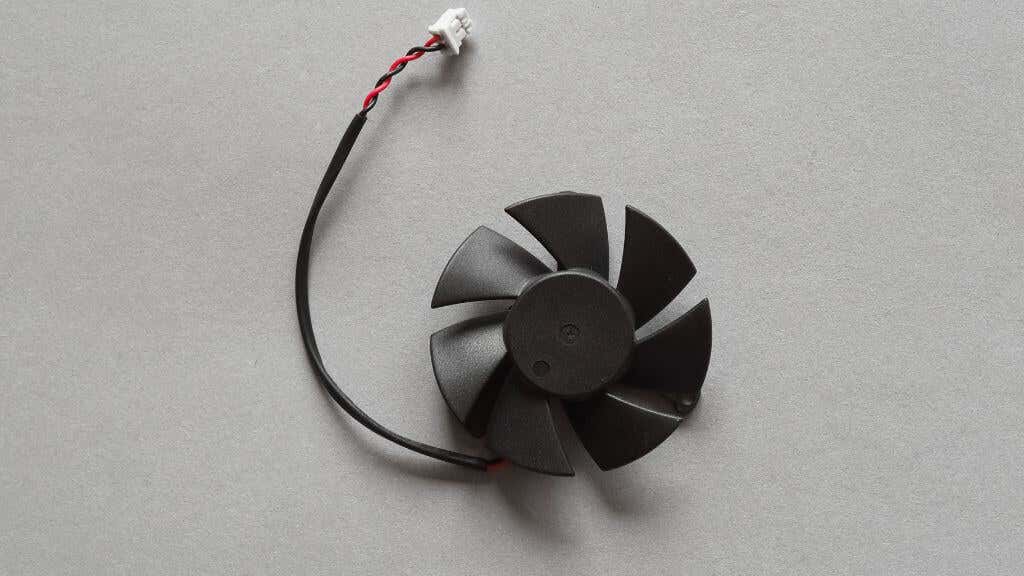
Embora a conexão de energia da sua fonte de alimentação à sua GPU possa estar bem, a conexão do seu ventilador da GPU à própria GPU pode não ser. Na maioria das GPUs, a Assembléia dos Fanos de Salta é removível e, portanto, o ventilador recebe energia por meio de um cabo conectado à placa de circuito da carta.
Verifique se os cabos não estão danificados, se eles não são parcialmente retirados do ventilador ou do lado do plugue e se o plugue está corretamente sentado no soquete. Você também pode querer remover o plugue e, em seguida, inspecionar o soquete para ver se os pinos estão corroídos ou quebrados, ou se o próprio plugue está solto na placa, o que pode exigir uma revenda.
Monitore os limiares de temperatura

Embora sua GPU possa ter um recurso de parada de fãs, isso não significa que sempre funcione perfeitamente. Em alguns casos, você poderá definir em qual limiar os fãs devem começar. Se seus fãs ainda não estão girando sob cargas moderadas ou pesadas, verifique se essa configuração não é mais alta do que deveria e pesquise on -line ou entre em contato O fabricante de cartas para confirmar em que temperatura os fãs devem começar a girar. Em seguida, ajuste manualmente e teste novamente.
Poeira é a arqui-inimiga de eletrônicos, entupindo sistemas e dificultando o desempenho. Se seus fãs de GPU estiverem presos, eles podem estar lutando contra uma camada de poeira. Desligue seu sistema, abra seu estojo e dê à sua GPU uma limpeza suave, mas completa. Às vezes, é preciso um pouco de TLC para mover as coisas novamente.
Se você não tiver certeza de como limpar sua placa de gráfico corretamente, dê uma olhada Como limpar seu computador corretamente, por dentro e por fora. Drivers
Um motorista desatualizado ou corrompido pode levar a muitos caos, incluindo fãs que não giram. Verifique as atualizações mais recentes do driver do site do seu fabricante de GPU. Se você estiver atualizado, tente reinstalar os motoristas para limpar as falhas em potencial..
Verifique as configurações de BIOS/UEFI
O BIOS/UEFI é os bastidores do seu computador, onde todas as configurações fundamentais vivem. Alguns sistemas possuem configurações de controle de ventiladores que podem afetar o comportamento do ventilador da GPU. Digite suas configurações de BIOS/UEFI (haverá instruções no manual da placa-mãe) para garantir que nada seja definido para manter seus fãs afastados. H2>
Às vezes, o problema pode estar com o software que controla seus fãs de GPU. Tente usar ferramentas de software alternativas para ajustar a velocidade do ventilador manualmente. Ferramentas como MSI Afterburner ou EVGA Precisão x1 podem fornecer controle direto sobre seus fãs. Se eles responderem a essas ferramentas, o problema pode estar com seu conjunto de software primário. >
Danos físicos podem ser um assassino silencioso para os fãs da GPU. Inspecione seus fãs quanto a sinais de dano ou obstruções que possam impedir que eles giram. Procure por lâminas ou detritos quebrados que possam estar tocando o mecanismo. Pode ser hora de reparar ou substituir se você acalmar os danos.
Embora isso seja menos comum nos fãs modernos da GPU, o fã pode simplesmente ser esgotado. Uma maneira de determinar isso é colocar o dedo morto no ventilador onde está o rolamento. Se esse ponto parecer quente ao toque, indicando que a energia está fluindo e aumentando, é provável que o motor do ventilador seja feito e precisa de substituição. /h2>
firmware é o software de baixo nível que dá vida ao hardware da sua GPU. Um bug ou falha no firmware pode levar a um comportamento peculiar, incluindo problemas de fãs. Verifique o site do fabricante para obter atualizações de firmware. A atualização do firmware pode ser arriscada, então siga as instruções para a letra e só prossiga se você estiver confortável fazendo isso sozinho.
Algumas GPUs modernas têm um recurso de tipo de bijado duplo, onde se algo der errado, você pode restaurar a última cópia do firmware de trabalho. Verifique se a sua GPU possui esse recurso. Se isso acontecer, familiarize-se com o processo antes de tentar e atualizar.
Se você já tentou de tudo e seus fãs de GPU ainda se recusam a girar, talvez seja hora de ligar para os profissionais. Um serviço de reparo respeitável pode diagnosticar o problema, seja um motor de ventilador defeituoso ou um problema mais profundo na GPU. Às vezes, a intervenção profissional é o melhor curso de ação para salvar seu investimento..
Existem alguns problemas que podem ser corrigidos com um ponto de solda, por alguém que tem o equipamento e o conhecimento certos. Se for esse o caso, é muito mais barato do que comprar uma GPU totalmente nova!
Como em qualquer solução de problemas que envolva realmente abrir seu computador e lidar com o hardware, há riscos envolvidos. Você é responsável por quaisquer danos ao seu hardware, mas isso dito, desde que seja sensato e cuidadoso, não há razão para que as coisas devam dar errado.
Ao abordar os problemas dos fãs da GPU, aqui estão algumas dicas e avisos a serem lembrados:
Mantendo essas dicas e avisos em mente, você pode abordar com segurança e eficácia muitos problemas comuns com os fãs da GPU, garantindo que seu sistema continue a funcionar de maneira tranquila e eficiente..
Se for hora de uma GPU totalmente nova, não deixe de conferir Como escolher e alterar sua próxima placa de gráfico. "WP-Block-Heading">.